用javascript实现模态框需要以下步骤:1. 创建html结构,使用
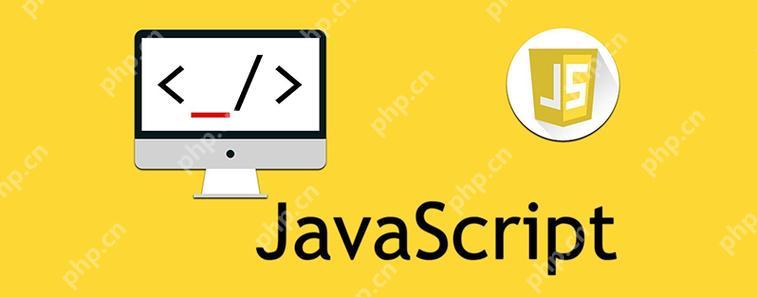
模态框(Modal)在网页开发中是一种常见的用户界面元素,它可以用来展示重要的信息或者引导用户完成特定任务。那么,如何用JavaScript来实现一个模态框呢?让我们深入探讨一下这个话题。
在我的开发生涯中,模态框的实现是用户体验的一个关键点。它们不仅能提升用户的互动体验,还能在需要时突出显示重要信息。JavaScript为我们提供了灵活的工具来创建和管理模态框,让我们可以根据需求进行定制。
要实现一个模态框,我们需要考虑几个关键点:创建模态框的HTML结构,使用CSS来控制它的显示和隐藏,以及用JavaScript来管理它的行为。让我们从一个简单的例子开始,然后逐步深入到更复杂的实现。
立即学习“Java免费学习笔记(深入)”;
首先,我们需要一个HTML结构来定义模态框的基本框架:
这个结构中,modal类用于控制模态框的显示和隐藏,modal-content类用于定义模态框的内容区域,close类用于关闭模态框的按钮。

动态WEB网站中的PHP和MySQL详细反映实际程序的需求,仔细地探讨外部数据的验证(例如信用卡卡号的格式)、用户登录以及如何使用模板建立网页的标准外观。动态WEB网站中的PHP和MySQL的内容不仅仅是这些。书中还提到如何串联JavaScript与PHP让用户操作时更快、更方便。还有正确处理用户输入错误的方法,让网站看起来更专业。另外还引入大量来自PEAR外挂函数库的强大功能,对常用的、强大的包
接下来,我们需要一些CSS来控制模态框的外观和行为:
.modal {
display: none;
position: fixed;
z-index: 1;
left: 0;
top: 0;
width: 100%;
height: 100%;
background-color: rgba(0,0,0,0.4);
}
.modal-content {
background-color: #fefefe;
margin: 15% auto;
padding: 20px;
border: 1px solid #888;
width: 80%;
}
.close {
color: #aaa;
float: right;
font-size: 28px;
font-weight: bold;
cursor: pointer;
}
.close:hover,
.close:focus {
color: black;
text-decoration: none;
cursor: pointer;
}这些CSS规则定义了模态框的基本样式,包括它的位置、大小、背景颜色等。
现在,我们来用JavaScript实现模态框的显示和隐藏:
// 获取模态框和关闭按钮的元素
var modal = document.getElementById("myModal");
var btn = document.getElementById("myBtn");
var span = document.getElementsByClassName("close")[0];
// 当用户点击按钮时,打开模态框
btn.onclick = function() {
modal.style.display = "block";
}
// 当用户点击关闭按钮时,关闭模态框
span.onclick = function() {
modal.style.display = "none";
}
// 当用户点击模态框外部区域时,关闭模态框
window.onclick = function(event) {
if (event.target == modal) {
modal.style.display = "none";
}
}这个JavaScript代码实现了模态框的基本功能:点击按钮显示模态框,点击关闭按钮或模态框外部区域隐藏模态框。
在实际项目中,我发现模态框的实现还需要考虑一些高级功能和优化点:
- 动画效果:可以使用CSS过渡或JavaScript动画库来为模态框的显示和隐藏添加平滑的动画效果,提升用户体验。
- 键盘导航:添加键盘事件监听,使得用户可以通过按下Esc键来关闭模态框,提高可访问性。
- 响应式设计:确保模态框在不同设备和屏幕尺寸下都能正确显示和操作。
- 内容动态加载:可以使用AJAX技术在模态框中动态加载内容,避免页面刷新。
在实现模态框时,我还遇到了一些常见的挑战和解决方案:
- 模态框遮挡问题:有时模态框可能会被其他元素遮挡,解决方法是调整z-index值,确保模态框始终在最前面。
- 性能优化:对于频繁显示和隐藏的模态框,可以考虑使用事件委托来减少DOM操作,提高性能。
- 可访问性问题:确保模态框的内容可以通过屏幕阅读器访问,添加适当的ARIA属性来增强可访问性。
总的来说,JavaScript实现模态框是一个既简单又灵活的过程。通过结合HTML、CSS和JavaScript,我们可以创建出功能强大且用户友好的模态框。希望这些经验和建议能帮助你在项目中更好地实现和优化模态框。





























